The Ultimate Guide jak wyczyścić pamięć podręczną na komputerze Mac
Przez Gina Barrow, Ostatnia aktualizacja: 27 sierpnia 2019 r
Pamięci podręczne to pliki tymczasowe i dane przechowywane na dysku twardym i używane do przyspieszenia procesów, szczególnie podczas pobierania obrazów. Jest to bardzo pomocne podczas przeglądania, na przykład przeglądarki Safari i strony internetowej. Obrazy wewnątrz witryny są przechowywane, więc kiedy ponownie ją odwiedzasz, obrazy są już pobierane w celu szybszego otwarcia strony, zamiast czekać kilka sekund i czekać, aż obrazy zostaną całkowicie pobrane.
Jednak te pamięci podręczne narastają z czasem. Chociaż są to pliki tymczasowe, nikt nie wyrzuci tych plików tymczasowych, chyba że zrobisz to sam. Pliki te zaczną zajmować więcej miejsca i zamiast podstawowej funkcji przyspieszania, raczej spowolnij system.
W ten sposób dowiemy się, jak to zrobić wyczyść pamięć podręczną na komputerze Mac i zwiększ wydajność swojego urządzenia.
Część 1. Jak wyczyścić pamięć podręczną na komputerze Mac w jednym czasieCzęść 2. Jak wyczyścić pamięć podręczną systemu i aplikacji na komputerze MacCzęść 3. Jak wyczyścić pamięć podręczną użytkownika na komputerze MacCzęść 4. Jak wyczyścić pamięć podręczną przeglądarki na komputerze Mac
Część 1. Jak wyczyścić pamięć podręczną na komputerze Mac w jednym czasie
Wykonanie tych wszystkich czynności ręcznie może być męczące, zwłaszcza gdy nie znasz się na większości z nich. Poza tym zajmuje to dużo czasu czyszczenie pamięci podręcznej kiedy możesz po prostu użyć programu, który automatycznie wykrywa wszystkie pamięci podręczne w komputerze Mac.
FoneDog Mac Cleaner ma wszystkie rozwiązania potrzebne do przyspieszenia i zwiększenia wydajności komputera Mac. Ten program oferuje kompleksowe narzędzia do skanowania i określania stanu zdrowia urządzenia, a także szybko usuwa wszystkie niepotrzebne pliki.
Jak wyczyścić pamięć podręczną na komputerze Mac za pomocą FoneDog Mac Cleaner?
- Pobierz FoneDog Mac Cleaner
- Wybierz moduł „Cleaner” z menu
- Wybierz najlepszą opcję, taką jak System śmieci, i kliknij przycisk „Skanuj”
- Przejrzyj wszystkie elementy wyświetlone po skanowaniu i usuń
- Czyszczenie pamięci podręcznej jest zakończone!
Prawdopodobnie zaoszczędziłeś dużo czasu na czyszczeniu pamięci podręcznej na komputerze Mac za pomocą FoneDog Mac Cleaner!
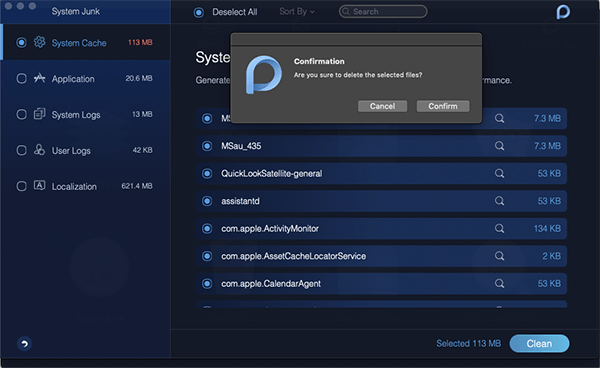
Część 2. Jak wyczyścić pamięć podręczną systemu i aplikacji na komputerze Mac
Pamięci podręczne systemu i aplikacji to ukryte pliki, które zwykle są tworzone przez aplikacje przechowywane na komputerze Mac. Oznacza to, że wszystkie pliki tymczasowe, w tym zawartość multimedialna, są przechowywane w systemie i plikach aplikacji. Niektóre osoby nadal spierają się, czy wyczyszczenie obu jest konieczne, ale jeśli nie, nie próbujesz zaszkodzić, a jeśli pomoże to zwiększyć wydajność komputera Mac, dlaczego nie?
Jak:
Otwórz ~ / Library / Caches i usuń zawartość folderów z nazwą aplikacji.
Zapamiętaj: Nie wszystkie pamięci podręczne aplikacji można bezpiecznie wyczyścić. Niektórzy twórcy aplikacji przechowują ważne informacje o użytkownikach w folderach pamięci podręcznej, dlatego zaleca się tworzenie kopii zapasowych!
Jednym z typowych przykładów pamięci podręcznej systemu jest pamięć podręczna DNS. Są to stare rekordy pamięci podręcznej, które interpretują nazwy domen internetowych na adresy IP.
- Otwórz Terminal, wpisując „terminal” w Spotlight
- Wpisz to w Terminal: sudo dscacheutil -flushcache; sudo killall -HUP mDNSResponder; powiedzmy, że pamięć podręczna jest opróżniona
- Wprowadź hasło administratora, aby wykonać polecenie
Uwaga: jeśli używasz OS X 10.10.0-10.10.3, użyj: sudo discoveryutil mdnsflushcache; sudo discoveryutil udnsflushcache; powiedzieć, zarumieniony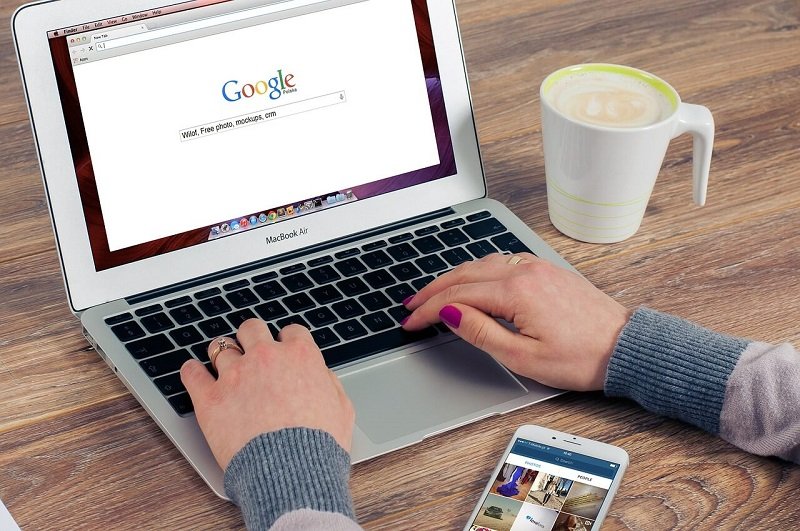
Część 3. Jak wyczyścić pamięć podręczną użytkownika na komputerze Mac
Następnym rodzajem pamięci podręcznej, którą wyczyścimy, jest pamięć podręczna użytkownika. Ten rodzaj pamięci podręcznej jest głównym winowajcą spowolnienia systemu. Zawiera głównie wszystkie niepotrzebne pliki.
Oto kroki, jak wyczyścić pamięć podręczną użytkownika na komputerze Mac:
- Najpierw otwórz Finder i wybierz „Idź do folderu” z menu Idź
- Wpisz: ~ / Library / Caches i naciśnij klawisz enter
- Wskazówka dotycząca kopii zapasowej: możesz także podświetlić i skopiować wszystkie pliki do innego folderu na wypadek, gdyby coś się wydarzyło
- Otwórz każdy folder i wyczyść zawartość
Uwaga: usuń tylko zawartość tych folderów, a nie same foldery
Jeśli chcesz wyczyścić pamięć podręczną biblioteki, możesz wykonać te same czynności, ale zastąp ją: / Library / Caches (zobacz różnicę)
Część 4. Jak wyczyścić pamięć podręczną przeglądarki na komputerze Mac
Jeśli lubisz surfować po Internecie na komputerze Mac, możesz gromadzić wiele pamięci podręcznych przeglądarki. Pamięci podręczne przeglądarki to także pliki tymczasowe, które przechowują informacje o sieci, zwłaszcza pliki multimedialne, w celu uzyskania lepszego i szybszego dostępu. Z czasem zajmują co najmniej 15% całkowitej przestrzeni systemu, więc od czasu do czasu należy je wyczyścić.
Jednak każda popularna przeglądarka ma inne ustawienia pamięci podręcznej, więc musisz znać sposób nawigacji:
Jak wyczyścić pamięć podręczną Chrome na komputerze Mac:
- Kliknij 3 kropki w prawym górnym rogu swojego Chrom lub obszar Kontrola i dostosowywanie
- Przejdź do Ustawień i kliknij Zaawansowane
- Kliknij Wyczyść dane przeglądania
- Stąd masz trzy opcje: Historia przeglądania, Pliki cookie i inne dane witryny oraz Obrazy i pliki w pamięci podręcznej. Możesz usunąć zaznaczenie dwóch pierwszych, aby wyczyścić tylko buforowane obrazy i pliki. Jeśli jednak obawiasz się o swoją prywatność, możesz uwzględnić usunięcie pozostałych dwóch. Spowoduje to zresetowanie aktywności związanej z przeglądaniem i będzie wymagać zalogowania się na większość odwiedzanych kont.
- Wybierz Cały czas dla częstotliwości
- Kliknij Wyczyść dane
Jak wyczyścić pamięć podręczną FireFox na komputerze Mac:
- Kliknij ikonę burgera w prawym górnym rogu
- Znajdź i kliknij Prywatność i bezpieczeństwo na lewym pasku bocznym
- Przejdź do zawartości stron w pamięci podręcznej
- Kliknij Wyczyść teraz, aby usunąć Firefox Pamięć podręczna
- Zamknij lub zamknij wszystkie okna przeglądarki, a następnie ponownie otwórz przeglądarkę.
Możesz ograniczyć rozmiar pamięci podręcznej w tym samym menu, po prostu zaznacz opcję Zastąp automatyczne zarządzanie pamięcią podręczną. Wybierz domyślny rozmiar 350 MB, który jest wystarczający dla większości użytkowników.
Jak wyczyścić pamięć podręczną Safari na komputerze Mac:
Większość użytkowników komputerów Mac zna już safari przeglądarka, ale wyczyszczenie pamięci podręcznej przeglądarki jest dość skomplikowane niż reszta. Oto jak:
- Wybierz Safari z górnego menu
- Wybierz Preferencje
- Kliknij kartę Zaawansowane
- Włącz menu Pokaż programowanie
- Przejdź do Develop z paska menu
- Wybierz Opróżnij pamięć podręczną
- Zamknij przeglądarkę i uruchom ponownie po wyczyszczeniu pamięci podręcznej.
Czyszczenie pamięci podręcznej może trochę potrwać, jeśli chcesz wyczyścić lokalną pamięć podręczną DNS, aby przyspieszyć proces. 
Ludzie również czytająJak się dowiedzieć, czy aplikacja nie jest bezpieczna na komputerze Mac?Jak rozwiązać problem, że zewnętrzny dysk twardy nie wyświetla się na komputerze Mac
Właśnie nauczyliśmy się, jak wyczyścić pamięć podręczną na komputerze Mac i mamy nadzieję, że pomogło to zwiększyć i przyspieszyć działanie urządzenia. Jeśli jednak chcesz mieć bezpieczniejszy i szybszy sposób czyszczenia pamięci podręcznej i innych niepotrzebnych plików, rozważ użycie FoneDog Mac Cleaner.
Podziel się tym najlepszym przewodnikiem ze znajomymi i daj im znać, jak łatwo utrzymać komputer Mac w dobrej kondycji i wydajności.
Zostaw komentarz
Komentarz
Mac Cleaner
Uniwersalne oprogramowanie dla Maca do czyszczenia systemu Mac OS i przyspieszania pracy komputera Mac.
Darmowe pobieranieGorące artykuły
- Najlepszy darmowy program do czyszczenia komputerów Mac w 2020 roku
- Sztuczki na 2020 rok: jak odinstalować Safari na Macu?
- Jak łatwo naprawić Problem „W systemie zabrakło pamięci aplikacji” Problem
- Darmowe pobieranie najlepszego oprogramowania do czyszczenia komputerów Mac [2020 recenzji]
- Co to jest najlepsza niszczarka plików Mac i jak z niej korzystać?
- Jak sprawdzić dostępne miejsce na dysku na komputerze Mac
- Jak rozwiązać problem, że zewnętrzny dysk twardy nie wyświetla się na komputerze Mac
- [Kompletny przewodnik] Jak usunąć systemowe pliki dziennika na komputerze Mac?
/
CIEKAWYDULL
/
PROSTYTRUDNY
Dziękuję Ci! Oto twoje wybory:
Doskonały
Ocena: 4.5 / 5 (na podstawie 88 oceny)
